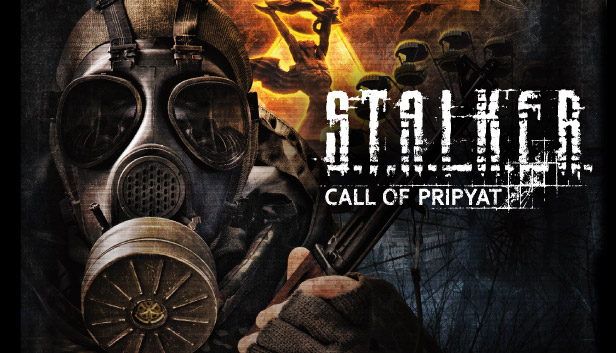
ATENÇÃO: O guia é universal, fazendo tudo pela primeira vez – o problema será resolvido para toda a trilogia de uma vez.
Quando você inicia o jogo no Steam pela primeira vez, o usuário pode descobrir que a sobreposição do Steam não abre, tudo o que você pressiona, as capturas de tela não funcionam, as notificações não aparecem e o FPS no canto não mostra (se foi habilitado nas configurações do Steam)
Para muitas pessoas, isso será menos conveniente do que uma sobreposição., afinal, essa também é a capacidade de criar e fazer upload de capturas de tela do jogo para o Steam, essa também é a capacidade de visualizar todos os tipos de guias e fóruns, Na verdade, existem muitos motivos para usar uma sobreposição – a ponto de ter acesso rápido ao navegador embutido com a capacidade de ir a qualquer site
Este guia o ajudará a garantir que toda vez que o jogo comece com uma sobreposição., para aqueles que se importam.
Fazendo a sobreposição funcionar no jogo
Então aqui – neste guia explicarei o que e como fazer uma vez, então esquecer esse pandeiro e não se preocupar com nada, enquanto sempre inicia o jogo junto com a sobreposição:
Manipulações semelhantes podem ser feitas com o rótulo Steam., que fica na área de trabalho, no entanto, nem todo mundo o tem na área de trabalho e geralmente fica em algum lugar de destaque, e para fidelidade total, iremos diretamente para a pasta raiz do aplicativo, especificamente, encontramos o arquivo ao longo do caminho: \VaporSteam.exe
Abra as propriedades do arquivo via RMB e vá para a guia “Compatibilidade”, aqui vemos a marca de verificação mais baixa “Execute este programa como administrador”, nós colocamos, aceite e feche a janela.
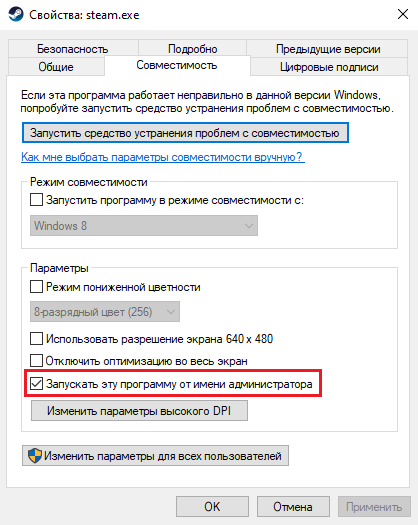
Agora, se o Steam estiver funcionando – feche e abra novamente, pode avisá-lo de que o modo de compatibilidade está habilitado supostamente com uma versão anterior do Windows (que por sinal não é verdade, não ativamos o modo de compatibilidade), então é só marcar a caixa “não mostre de novo” e lançar vapor, seu desempenho não mudará em nada a partir disso
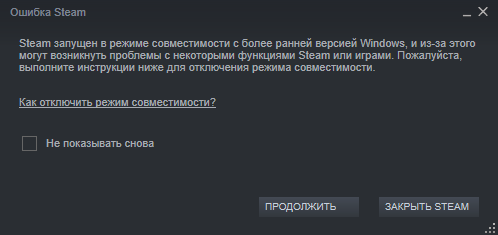
Tudo, pronto, agora tudo vai começar a funcionar e você pode jogar com segurança sem pensar duas vezes com todas as funções necessárias.
Prova de overlay de trabalho





Deixe uma resposta